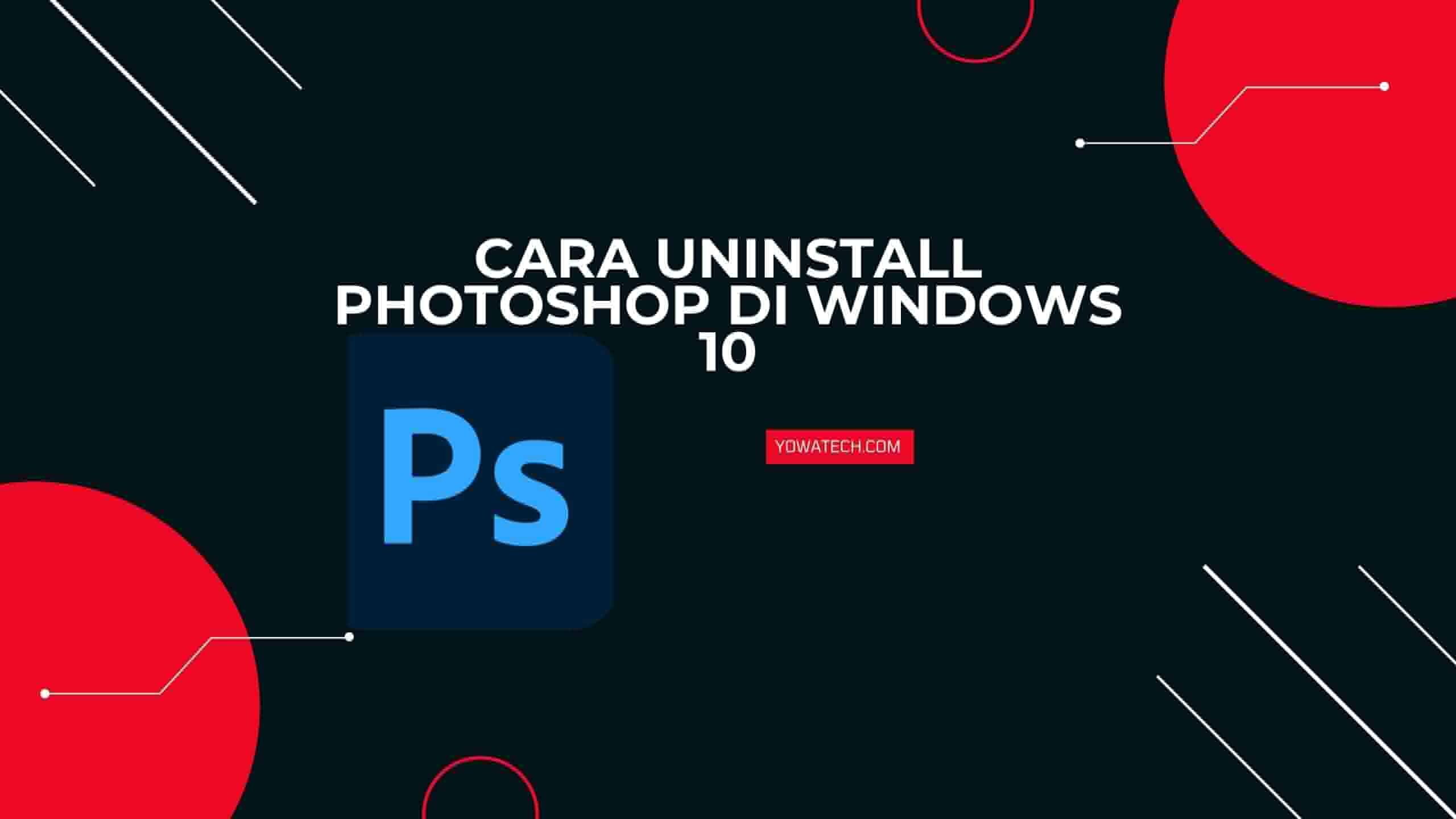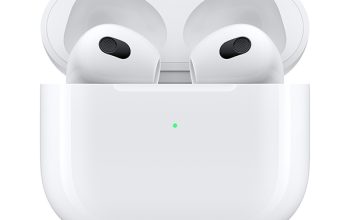Yowatech – Uninstall Photoshop di Windows. Instalasi Aplikasi Adobe Photoshop Tidak dapat dihapus di pada komputer/laptop windows 10 kalian? Bagaimana cara menghapus aplikasi ini tanpa kesalahan yang menyebapkan eror pada aplikasi windows lainnya? Pada cara ini akan menghapus semua file photoshop dengan bersih.
Melalui Windows Add/Remove Feature
Hapus Instalasi Adobe Photoshop Secara Manual
Pertama: Klik Logo Windows sudut kiri bawah layar. Lalu Klik All Apps
Kedua: Klik kanan pada ikon Adobe Photoshop dan pilih opsi uninstall. Anda akan diarahkan ke jendela “uninstall or change program”, klik uninstall.
Uninstall melalui Control Panel
Pertama: Ketik “Control Panel” di kotak pencarian di menu taksbar. Klik “Control Panel”.
Kedua: Klik “Uninstall a Program” di bawah menu Program. Ini akan membuka “Programs and Features.”
Ketiga: Cari dan pilih Adobe Photoshop. Klik tombol Uninstall di bagian atas.
Uninstall Melalui Pengaturan
Pertama: Klik tombol “Start” di sudut kiri bawah layar kalian. klik ikon Settings yang berbentu gear.
Kedua: Pada tab Pengaturan Windows, klik menu “Apps”. Selanjutnya, pilih tab “Apps & Features“
Ketiga: Cari Kebawah kemudian pilih Adobe Photoshop, nantinya akan muncul “Uninstall” dan “Modify”. Klik Uninstall untuk menghapus.
Bagaimana dengan Registry HKEY_LOKAL
Uninstall Photoshop di Windows. Untuk ini tidak usah dihapus, jika ada kesalahan saat menghapus registry lokal, mungkin akan menjadikan windows kalian mungkin bisa eror, Cukup lakukan step 1 sampai dengan 3 saja. Mungkin ini saja, yang dapat saya share terimakasih telah membaca dan berkunjung.
Baca Juga: